如何將 GoPro 視頻壓縮到小尺寸以便在線共享
隨著短視頻的流行,攝像設備成為拍攝精彩視頻必不可少的設備。 GoPro相機作為極限運動相機常用,已經被沖浪、滑雪、跳傘等極限運動團體廣泛使用。好吧,GoPro 視頻通常會很大(幾 GB)。對於普通用戶來說,將大的 GoPro 視頻上傳或分享到社交平台並不方便。所以你需要將 GoPro 視頻壓縮成小文件。我們在這裡告訴您有關壓縮大型 GoPro 視頻以在 Windows 和 Mac 上騰出更多空間的 5 種快速方法。
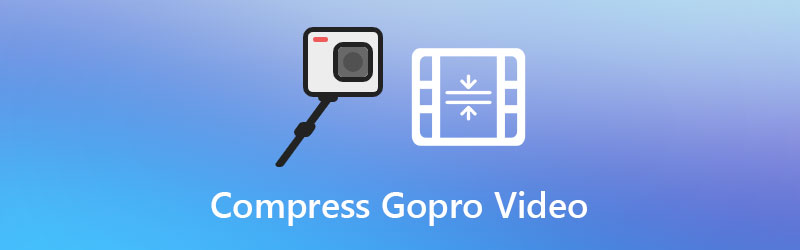
頁面內容
第 1 部分。 如何為電子郵件/Facebook/WhatsApp 壓縮 GoPro 4K 視頻
如果您想在不損失質量的情況下壓縮 GoPro 視頻。 Vidmore視頻轉換 是一個很好的視頻轉換器工具,您可以使用。它作為強大的 GoPro 視頻壓縮器、視頻轉換器、視頻增強器和視頻連接器發揮著不同的作用。您可以使用 Video Compressor 工具將大型 GoPro 視頻壓縮為小文件。此外,您可以轉換和壓縮視頻文件以在不同設備上播放,例如 iPhone、iPad、三星、PS4、Apple TV 等。
第1步.運行 Vidmore 視頻轉換器
單擊免費下載按鈕或訪問 Vidmore 官方網站在您的計算機上獲取 Vidmore Video Converter。打開此 GoPro 視頻壓縮器以查看其主界面。

第2步.添加 GoPro 視頻
點擊 工具箱 主界面中的選項卡,然後選擇 視頻壓縮器 工具。在視頻壓縮器窗口中,您可以單擊 + 按鈕添加要壓縮的 GoPro 視頻。

第三步.壓縮 GoPro 視頻
您可以重命名 GoPro 視頻,調整視頻大小、格式、分辨率和比特率,使 GoPro 視頻更小。然後點擊 壓縮 按鈕開始壓縮 GoPro 視頻。

第 2 部分。 減少 GoPro 文件大小而不會降低質量的其他 4 種方法
1. 將 H.264 轉碼為高度壓縮的 HEVC
通常,您的 GoPro 4K 視頻使用 H.264 編碼。要壓縮您的 4K GoPro 視頻,您可以將 H.264 轉碼為 H.265/HEVC,這會將文件大小減少 50%。在轉碼之前,您可以檢查您的 GoPro 4K 鏡頭並查看視頻編解碼器和音頻編解碼器。如果它是用 H.264 編碼的,您可以通過以下步驟將其轉換為 HEVC。
第1步.打開 Vidmore Video Converter,然後選擇 轉換器 主界面中的選項卡。您可以點擊 新增檔案 按鈕加載 GoPro 4K H.264 視頻。

第2步。然後去 全部轉換為 區域,然後單擊下拉箭頭選擇壓縮格式。您可以找到 視頻 標籤並選擇 4K 視頻(編碼器:HEVC) 在裡面 HEVC MP4 類別。

第三步。最後,點擊 全部轉換 按鈕開始將您的 GoPro 4K H.264 視頻轉換為 GoPro 4K HEVC。

2. 將 4K 壓縮為 1080p
要壓縮 GoPro 4K 視頻,您可以將質量從 4K 降低到 1080p。有時您在設備上觀看 1080p 視頻時不會注意到質量下降。
第1步.運行 Vidmore Video Converter 並找到 轉換器 標籤。
第2步。點擊 新增檔案 按鈕以導入 GoPro 4K 視頻。
第三步.單擊旁邊的下拉箭頭 全部轉換為,並選擇一個 高清1080P 視頻格式。
第4步。點擊 全部轉換 按鈕開始將您的 GoPro 視頻從 4K 壓縮到 1080p 高清。
3. 剪掉不需要的片段以減少 GoPro 視頻長度
如果您的 GoPro 視頻持續時間過長,您可以剪掉不需要的片段,以減少 GoPro 視頻大小,保持 100% 原始質量。
第1步.運行 Vidmore Video Converter 並找到 轉換器 標籤。
第2步.單擊大加號圖標將大 GoPro 視頻添加到程序中。點擊 切 圖標。

第三步.您可以在此處設置 GoPro 視頻片段的開始和結束時間。點擊 救 按鈕以去除不需要的部分。

第4步。最後,點擊 全部轉換 按鈕切斷不需要的視頻剪輯並減少 GoPro 視頻時長。
4. 調整視音頻參數
您可以調整視頻和音頻參數以減小 GoPro 視頻大小。您可以調整一些設置,例如比特率、幀率、分辨率和頻道。
第1步.將 GoPro 視頻導入 Vidmore Video Converter。
第2步.在 Vidmore Video Converter 中選擇輸出格式時,您可以單擊 自訂設定檔 (齒輪圖標)打開“編輯配置文件”窗口。在這裡您可以選擇相對較低的比特率來減小 GoPro 視頻大小。您可以選擇較低的分辨率,將編碼器從 H.264 設置為 HEVC/H.265。此外,您還可以選擇 30fps 從幀速率選項。點擊 創建新的 按鈕並選擇自定義的輸出格式。

第三步.如果需要,您還可以禁用音軌以減小 GoPro 視頻大小。點擊 全部轉換 按鈕以獲取壓縮的 GoPro 視頻。
第 3 部分。 壓縮 GoPro 視頻的常見問題解答
GoPro 64GB 的錄製時間是多少?
標準 GoPro 視頻通常以 60fps 的 4K 格式拍攝。如果錄製時長為 3 分鐘的 GoPro 視頻,64GB 的存儲卡大約可以容納 38 個視頻。
我可以在線壓縮 GoPro 視頻嗎?
是的。使用 Vidmore 免費在線視頻壓縮器,您可以通過網絡瀏覽器在線將 GoPro 視頻壓縮為小尺寸。無需下載或安裝任何軟件包。
VLC 可以減少視頻大小嗎?
是。 VLC媒體播放器 是一個媒體播放器,不僅可以播放視頻和音頻,還可以幫助您轉換視頻、調整視頻大小和剪切視頻。
結論
如果您拍攝了一個大型 GoPro 4K 視頻並想通過電子郵件分享它,您應該先壓縮 GoPro 視頻。您可以調整視頻參數,將視頻剪成小部分,或將視頻從 4K 轉換為較低的分辨率。所有這些操作都可以在 Vidmore Video Converter 中完成。您可以使用其 Video Compressor 工具輕鬆壓縮高質量的 GoPro 視頻。希望所有這些提示對您有很大幫助。
視頻編輯

